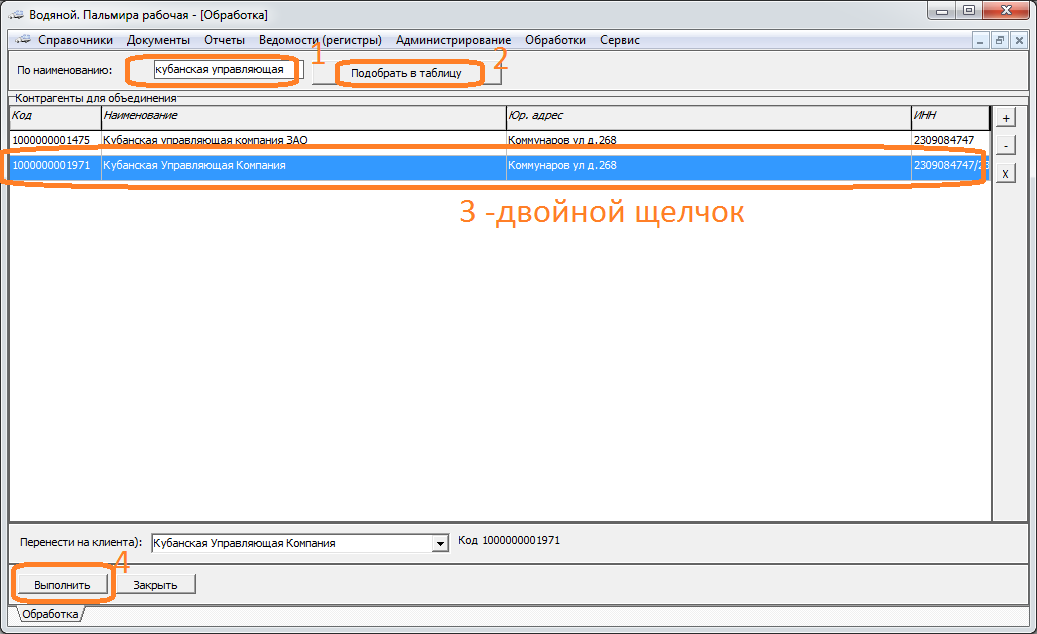В “Водяном” предусмотрена возможность создания собственных печатных форм на основе базовой формы.
Шаблоны задаются в меню Администрирование – Дополнительных печатных форм. Для создания новой формы в открывшейся форме справочника нажимаем в панели инструментов “на основе типовой” и выбираем исходную форму.
Добавленный шаблон появится во всех документах, где есть базовая печатная форма. Алгоритм обработки также будет сохраняться базовый, т.е. для дополнительно формы доступны только те переменные и разделы, которые имеются в основной форме.
Формат шаблона дополнительной печатной формы
Печатные формы в программе основаны на HTML, но с несколькими дополнительными тэгами. Все тэги пишем большими буквами, допустимы только одинарные кавычки, пробелы только внутри кавычек.
Дополнительные тэги:
|
<RAZDEL=’ИМЯРАЗДЕЛА’>
(например, <RAZDEL=’SHAPKA’>)
|
Начинает новый раздел.
|
Имена разделов должны быть такими же, как в базовой форме, нельзя добавлять или убирать разделы
|
|
</RAZDEL>
|
Заканчивает раздел.
|
|
| <ZN=’ПОЛЕ‘>(например, <RAZDEL=’SHAPKA’>) |
Выводит значение переменной по ее внутреннему имени
|
Имена переменных могут быть из числа тех, что присутствуют в базовой форме или в шапке документа. *
Регистр и отсутствие пробелов имеют значение
|
| <div width=0; height=0><RAZR_STR></div> |
Разрывает страницу
|
Может присутствовать в любом разделе. В месте, где вписана данная последовательность тэгов, будет начата новая страница. |
*Ниже приводятся таблицы основных реквизитов шапки (связанных с фирмой или контрагентом), которые можно применять в любом печатной форме в разделе вывода шапки и (в большинстве случаев) подвала. В строках данные реквизиты недоступны.
Параметры, связанные с фирмой и документом:
| Параметр тэга ZN |
Назначение |
|
FIRMA
|
Полное наименование фирмы (в форме вписываем <ZN=’ИМЯПАРАМЕТРА‘>) |
|
INN
|
ИНН фирмы |
|
FIRMA_KPP
|
КПП фирмы |
|
DATAPROPISJU
|
дата документа прописью, например «1 марта 2015 года» |
|
SUMMAPROPISJU
|
Сумма документа прописью (сумма итогов ВСЕХ табличных частей документа) |
|
LOGO
|
Логотип фирмы |
|
FAXIMILE
|
Факсимиле подписи и печать |
|
FIO_KLADOVSHIK
|
Кладовщик (при наличии в документе реквизита склад) |
|
BANK
|
Наименование банка фирмы (при наличии реквизита «расчетный счет») |
|
KS
|
корреспондентский счет банка фирмы (при наличии реквизита «расчетный счет») |
|
RS
|
Расчетный счет фирмы (при наличии реквизита «расчетный счет») |
|
GORODBANKA
|
Местонахождение банка фирмы |
|
RUKOVODITEL
|
Руководитель фирмы |
|
DIRPOLN
|
Руководитель (полные ФИО) |
|
DOLJNOST_RAZRESHIL
|
Должность руководителя (если не задана, то «руководитель») |
|
GBPOLN
|
Главный бухгалтер (полные ФИО) |
|
GLAVBUH
|
Главный бухгалтер (кратко) |
|
KASSIR
|
Кассир |
|
VLICENAOSN
|
Руководитель и основание подписи для договоров |
|
POSTTORG12
|
Реквизиты поставщика для формы ТОРГ-12 |
|
GRUZOOTPRTORG12
|
Реквизиты грузоотправителя для формы ТОРГ-12 |
|
GRUZOOTPRTTN
|
Реквизиты грузоотправителя для формы ТТН |
|
SFPST
|
Реквизиты поставщика для счета-фактуры
|
|
SFG
|
Реквизиты поставщика для счета-фактуры
|
|
OFORMIL_FIO
|
ФИО ответственного сотрудника (не пользователя), при наличии реквизита менеджер или диспетчер
|
|
OFORMIL_DOLJNOST
|
должность ответственного сотрудника (аналогично)
|
|
NOMER
|
Номер документа
|
|
DATADOC
|
Дата документа
|
|
ID
|
Уникальный идентификатор документа
|
|
AUTOR
|
Код автора документа
|
Параметры, связанные с контрагентом (доступны, если в документе есть соответствующий реквизит):
| Параметр тэга ZN |
Назначение |
|
KONTRAGENT_KOD
|
Номер карты клиента |
|
KONTRAGENT
|
Полное наименование контрагента |
|
KONTRAGENT_DIR
|
Руководитель контрагента |
|
KONTRAGENTVLICE
|
Руководитель контрагента для договоров (в лице) |
|
KONTRAGENTNAOSN
|
Руководитель контрагента для договоров (на основании) |
|
KONTRAGENTVLICENAOSN
|
Текст «в лице …, действующего на основании …» |
|
KONTRAGENT_ADRESUR
|
Юр. адрес клиента |
|
KONTRAGENT_ADRESFAKT
|
Фактический адрес клиента |
|
KONTRAGENT_INN
|
ИНН/КПП контрагента |
|
KONTRAGENT_OKPO
|
ОКПО контрагента |
|
KONTRAGENT_TELEFON
|
Телефон |
|
DOPSF
|
Дополнительная строка реквизитов для счета-фактуры |
|
OSNNMRT12
|
Номер основания в ТОРГ-12 (по умолчанию договор) |
|
OSNDATAT12
|
Дата основания в ТОРГ-12 (по умолчанию договор) |
|
DATAVOZVR
|
Дата возврата документа (при наличии реквизита) |
|
KONTRAGENT_RS
|
Расчетный счет |
|
KONTRAGENT_BANK
|
Банк |
|
KONTRAGENT_KS
|
Корреспондентский счет |
|
KONTRAGENT_BIK
|
БИК банка |
|
KONTRAGENT_GORODBANK
|
Местонахождение банка |
|
KONTRAGENTTORG12
|
Покупатель для ТОРГ-12 |
|
T12GR
|
Грузополучатель для ТОРГ-12 |
|
DATADOGOVORA
|
Дата договора |
|
NOMERDOGOVORA
|
Номер договора (наименование)
|
|
OSNOVANIE
|
Основание для ТОРГ-12
|
Пример шаблона печатной формы
<HTML>
<HEAD>
<META HTTP-EQUIV=”CONTENT-TYPE” CONTENT=”text/html; charset=windows-1251″>
<TITLE>Товарный чек</TITLE>
<META NAME=”GENERATOR” CONTENT=”ctex.ru”>
<STYLE>
<!–
BODY,DIV,TABLE,THEAD,TBODY,TFOOT,TR,TH,TD,P {font-family:”Arial”; font-size:9pt}
H1{font-family:”Arial”; font-size:12pt}
.prim{font-size:8pt;font-style:italic; margin-top:0; border-top: 1px solid black;}
–>
</STYLE>
</HEAD>
<BODY BGCOLOR=white>
<RAZDEL=’SHAPKA’>
<ZN=’DOPINF2′>
<ZN=’LOGO’> <BR>
Продавец: <B><U> <ZN=’FIRMA_NAIM’></U></B>, ИНН <ZN=’INN’>, ОГРН <ZN=’OGRN’> <BR>
Адрес: <ZN=’ADRESFAKT’> <BR>
Покупатель: <ZN=’KONTRAGENT’> <BR>
<H1><ZN=’ZAGOLOVOK’></H1>
<!—-ШАПКА ТАБЛИЦЫ—->
<TABLE CELLSPACING=0 CELLPADING=2 BORDER=1 WIDTH=98%>
<TR>
<TD HEIGHT=18 ALIGN=CENTER VALIGN=MIDDLE><B>№</B></TD>
<TD ALIGN=CENTER VALIGN=MIDDLE><B>Наименование товара, услуги</B></TD>
<TD ALIGN=CENTER><B>Ед.изм.</B></TD>
<TD ALIGN=CENTER VALIGN=MIDDLE><B>Кол-во</B></TD>
<TD ALIGN=CENTER VALIGN=MIDDLE><B>Цена</B></TD>
<TD ALIGN=CENTER VALIGN=MIDDLE><B>Сумма</B></TD>
</TR>
</RAZDEL>
<!—-СТРОКА ТАБЛИЦЫ—->
<RAZDEL=’STROKA’>
<TR>
<TD ALIGN=CENTER VALIGN=TOP><ZN=’NOMERSTROKI’></TD>
<TD ALIGN=LEFT VALIGN=TOP><B><ZN=’NOMENKLATURA’></B><ZN=’PRIMVSTROKE’></TD>
<TD ALIGN=CENTER><ZN=’EDINICA’></TD>
<TD ALIGN=RIGHT><B><ZN=’KOLICHESTVO’></B></TD>
<TD ALIGN=RIGHT><ZN=’CENA’></TD>
<TD ALIGN=RIGHT><ZN=’SUMMA’></TD>
</TR>
</RAZDEL>
<!– ПОДВАЛ –>
<RAZDEL=’PODVAL’>
<TR>
<TD COLSPAN=5 BORDER=0 ALIGN=RIGHT><B>Итого:</B></TD>
<TD><B> <ZN=’SUMMAITOG’> </B></TD>
</TR>
</TABLE>
<ZN=’TEKSTSKIDKI’>
Всего наименований <ZN=’KOLICHESTVOSTROK’> , на сумму <ZN=’SUMMAITOG’> руб.(<ZN=’SUMMAPROPISJU’>)<BR>
<B><ZN=’TEKSTUSN'</B><BR>
<ZN=’OFORMIL_DOLJNOST’>______________________________ (<ZN=’OFORMIL_FIO’>)<BR>
М.П.<BR>
<ZN=’DOP_INF’><BR>
</RAZDEL>
<!– КОНЕЦ ДОКУМЕНТА –></BODY></HTML>